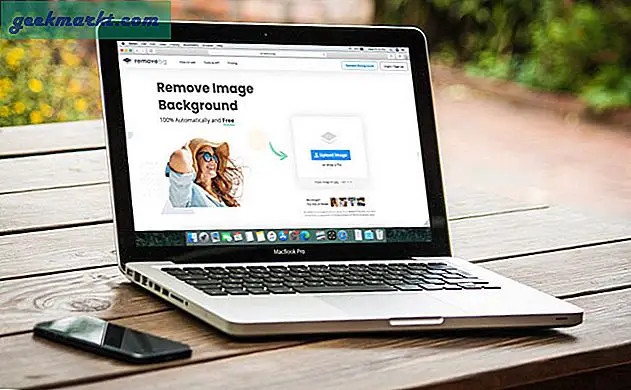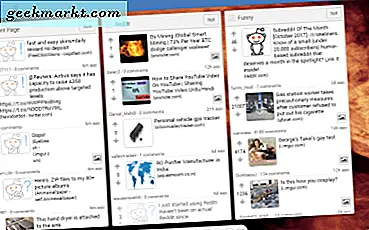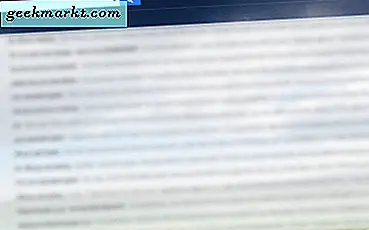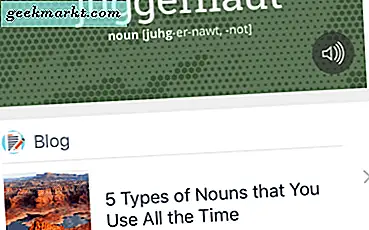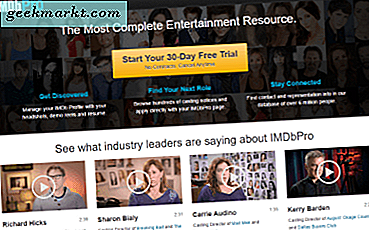Kodi tidak perlu diperkenalkan. Pusat media open source gratis yang dapat diinstal pada semua jenis perangkat untuk menonton semua TV dan film yang Anda butuhkan. No Limits adalah varian pihak ketiga yang sesuai dengan namanya. Jika Anda ingin mencobanya, berikut ini cara menginstal No Limits pada Kodi.
The No Limits build secara teratur memilih salah satu dari sepuluh build Kodi terbaik yang tersedia. Ini adalah instalasi besar, sekitar 300MB jadi tidak ideal perangkat bertenaga rendah tetapi jika perangkat keras Anda dapat menjalankannya, membangun dapat mengubah tampilan Anda. Ini memiliki banyak acara TV tambahan, film dan musik dan banyak tambahan juga. Ini menginstal seperti membangun Kodi lainnya tetapi mungkin mengambil sedikit tweaker untuk membuatnya berjalan lancar. Anda juga akan perlu mengkonfigurasi VPN untuk menutupi diri Anda saat menggunakannya.
Saya menginstalnya pada Kodi 17 jadi tutorial ini menggunakan itu sebagai contoh. Jika Anda menggunakan build sebelumnya, sesuaikan langkah-langkah ini dengan tepat.
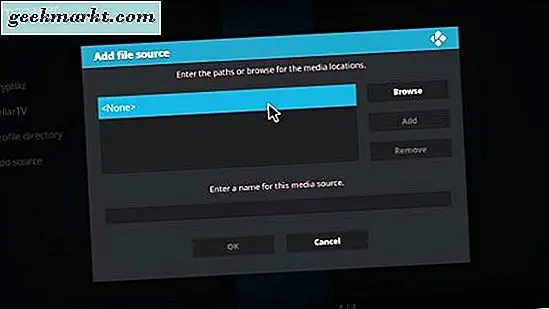
Memasang build No Limits
Secara default, Kodi mencoba melindungi dirinya sendiri dengan membatasi instalasi dari sumber yang tidak dikenal. Jika Anda belum menginstal build yang berbeda sebelumnya, Anda perlu mengubah ini.
- Mulai perangkat Kodi Anda dan buka Pengaturan (ikon roda gigi).
- Pilih Mode Ahli dan Addons.
- Pilih Sumber Tidak Dikenal dan aktifkan.
- Kembali ke Pengaturan dan kemudian pilih Manajer File.
- Pilih Tambah sumber dan pilih di mana kata itu.
- Tambahkan URL 'http://kodinolimits.com/kodi/' ke dalam kotak dan pilih Ok.
- Beri nama, NoLimits atau sesuatu seperti itu akan bagus.
- Pilih Ok untuk menambahkan No Limits sebagai sumber.
- Arahkan kembali ke layar Utama.
- Pilih Add-on dan pilih ikon kotak terbuka di kiri atas.
- Pilih Instal dari file zip.
- Pilih NoLimits atau apa pun yang Anda sebut dan kemudian 'plugin.video.nolimitswizard.zip'. Biarkan prosesnya selesai.
- Navigasi kembali ke layar Home dan pilih Add-ons.
- Pilih Program add-ons dan kemudian pilih No Limits Wizard.
- Pilih No Limits Magic build yang ingin Anda gunakan pada perangkat Kodi Anda.
- Nyalakan ulang perangkat dan Tanpa Batas harus dimuat.
Seperti halnya membangun Kodi, ketika Anda pertama kali memulai No Limit Anda harus memberinya waktu untuk memperbarui dan mengisi layar. Ini akan memberitahu Anda ketika melakukannya tetapi cobalah untuk tidak terlalu sabar. Milik saya mengambil beberapa menit untuk memilah sendiri dan siap untuk digunakan.
Jika Tidak Ada Batas yang membeku atau tidak memuat, bersabarlah. Berikan beberapa menit dan jika tidak ada yang terjadi, mulai ulang perangkat Kodi Anda dan coba lagi. No Limits adalah addon yang sangat populer dan terkadang sedikit tertinggal. Jika ini waktu puncak, berikan beberapa menit. Anda hanya perlu menginstal ulang jika benar-benar tidak berfungsi.
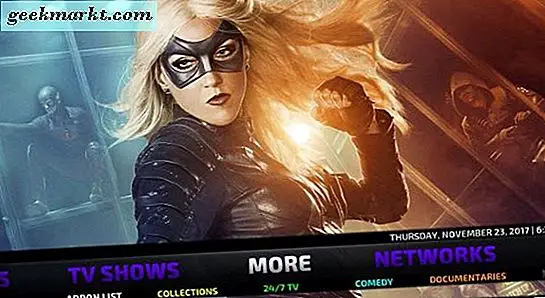
Mengapa No Limit membangun begitu bagus?
Pembangun No Limits telah ada selama beberapa tahun sekarang dan terus meningkat selama waktu itu. Sekarang lebih pintar, lebih intuitif dan lebih kaya fitur daripada sebelumnya. Ini menambahkan banyak addons ke Kodi yang mencakup hampir semua yang mungkin Anda butuhkan dari perangkat Anda.
Tidak ada batasan addons termasuk ;, AdultHideout, Bennu, BoB Unleashed, Castaway, cCloud TV, Champion Sports, Covenant, DC Sports, Death Streams, Duckpool, Elysium, GoodFellas 2.0, Maverick TV, NBA Full Games, Planet MMA, Pro Sport, Pulse Kebugaran, Quantam, Release HUB, Specto Fork, SportsDevil, Ultimate Whitecream, dan VideoDevil untuk beberapa nama. Perubahan ini cukup teratur sehingga jarak tempuh Anda mungkin bervariasi.
No Limits juga memiliki UI yang rapi dan kulit Aeon Nox 5 yang harus menjadi salah satu yang terbaik yang tersedia. Kulit harus dimuat secara otomatis tetapi dapat dipanggil dari menu Skin dalam Pengaturan Antarmuka. Ini terlihat dan terasa jauh lebih baik dengan Aeon Nox 5.
Menggunakan VPN dengan build Tanpa Batas
Jika Anda pengguna Kodi biasa maka kemungkinan besar Anda sudah menggunakan VPN untuk melindungi diri sendiri. Jika Anda pendatang baru di dunia Kodi, Anda mungkin tidak. Kodi sepenuhnya legal, konten yang dapat Anda akses menggunakan add-on tidak boleh. Jika Anda berpikir Anda mungkin tergoda untuk mengakses konten yang dilindungi hak cipta atau Anda menghargai privasi Anda, Anda akan ingin menggunakan VPN.
Jika Anda tidak yakin tentang VPN atau mengapa Anda membutuhkannya, baca 'Konten tidak tersedia di lokasi Anda' - Apa yang Harus Dilakukan '. Ini memandu Anda melalui jenis VPN, apa yang harus dicari dan menawarkan beberapa alasan mengapa Anda memerlukannya. TechJunkie tidak membenarkan pembajakan atau menonton konten ilegal tetapi kami sangat mendukung privasi dan VPN adalah salah satu cara untuk mendapatkannya.
Apakah Anda menggunakan No Limits pada Kodi? Apa yang kamu pikirkan tentang itu? Beritahu kami tentang pengalaman Anda di bawah ini!